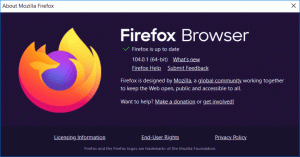Koristite Microsoftovu podršku i pomoćnik za oporavak (SaRA) u sustavu Windows 10

Kako instalirati i koristiti Microsoftovu podršku i pomoćnik za oporavak (SaRA) u sustavu Windows 10
Microsoft Support and Recovery Assistant (SaRA) posebna je aplikacija za stolna računala koja korisnicima omogućuje rješavanje i dijagnosticiranje problema. Evo kako to funkcionira i kako ga možete koristiti.
Microsoftov pomoćnik za podršku i oporavak radi tako što pokreće testove kako bi otkrio što nije u redu i nudi najbolje rješenje za identificirani problem. Trenutno može riješiti probleme s Officeom, Office 365, Outlookom i Windowsom. Ako Microsoftov pomoćnik za podršku i oporavak ne može riješiti problem umjesto vas, predložit će sljedeće korake i pomoći vam da stupite u kontakt s Microsoft podrškom.
Microsoftov pomoćnik za podršku i oporavak podržava sljedeće operacijske sustave:
- Windows 10
- Windows 8 i Windows 8.1
- Windows 7
Podržava Outlook u sljedećim verzijama sustava Office:
- Microsoft Microsoft 365 (2019, 2016 ili 2013, 32-bitni ili 64-bitni)
- Microsoft Office 2019 (32-bitni ili 64-bitni; Klikni za pokretanje ili MSI instalacije)
- Microsoft Office 2016 (32-bitni ili 64-bitni; Klikni za pokretanje ili MSI instalacije)
- Microsoft Office 2013 (32-bitni ili 64-bitni; Klikni za pokretanje ili MSI instalacije)
- Microsoft Office 2010 (32-bitni ili 64-bitni)
Evo kako ga možete koristiti.
Za instaliranje Microsoftovog pomoćnika za podršku i oporavak (SaRA),
- Idite na sljedeća web stranica.
- Klikni na preuzimanje datoteka dugme.
- Dobit ćete ZIP arhivu SaRA. Raspakirajte ga u bilo koju mapu po vašem izboru.
- Pokrenite
SaraSetup.exedatoteku i slijedite upute na zaslonu. - Kada završite s instalacijom, Microsoft Support and Recovery Assistant automatski će se otvoriti i pokrenuti.
Za korištenje Microsoftovog pomoćnika za podršku i oporavak (SaRA),
- Otvorite izbornik Start.
-
Krećite se do Microsoft Corporation\Microsoft pomoćnik za podršku i oporavak.
- Kada prvi put otvorite aplikaciju, morat ćete kliknuti na slažem se prihvatiti Microsoftov ugovor o uslugama.
- Na sljedećem zaslonu kliknite na aplikaciju koju želite riješiti na popisu dostupnih aplikacija, a zatim kliknite na Sljedeći dugme.
- Na sljedećoj stranici odaberite problem koji imate s odabranom aplikacijom.
- Slijedite upute koje pruža aplikacija Microsoft Support and Recovery Assistant.
To je to.